Jak prenášať Microsoft Teams na TV

Microsoft Teams v súčasnosti nepodporuje nativné prenášanie vašich stretnutí a hovorov na TV. Môžete však použiť aplikáciu na zrkadlenie obrazovky.
Takže ste otestovali Microsoft Teams a uvedomili ste si, že to nie je ten správny nástroj pre vaše potreby. Možno sa vám nepáčilo, že vám chýbajú niektoré základné funkcie, ako napríklad jasná a priama možnosť niekoho zablokovať. Alebo sa vám nepáčila myšlienka neustáleho prepínania medzi Teams a inými programami.
Ak ste našli lepšiu alternatívu a ste pripravení ukončiť Microsoft Teams, pozrime sa, ako môžete natrvalo odstrániť svoj účet.
Ak chcete odstrániť svoje konto Microsoft Teams, musíte zrušiť svoje konto Office 365. V dôsledku toho stratíte prístup ku všetkým aplikáciám Office 365 vrátane aplikácie Teams.
Ak používate pracovné alebo školské konto Office 365, Microsoft Teams je súčasťou vášho predplatného Office 365. Ak už svoje predplatné nepotrebujete, môžete ho zrušiť:
Prejdite do centra spravovania .
Prejdite do časti Fakturácia .
Potom vyberte kartu Produkty .
Nájdite svoje predplatné Office 365 a kliknite na Viac .
Vyberte možnosť Zrušiť predplatné a kliknite na tlačidlo Uložiť .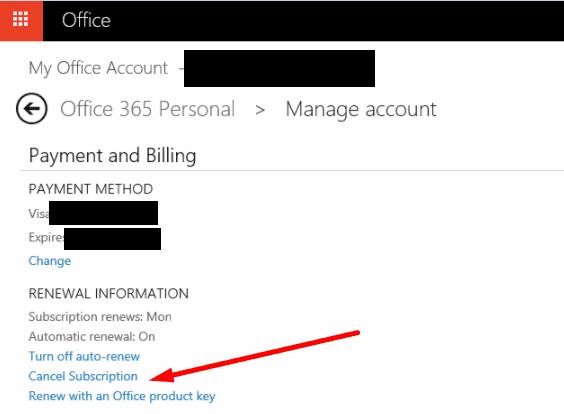
Ak však chcete odstrániť iba tímy, môžete jednoducho zrušiť priradenie licencie.
Vráťte sa do centra spravovania → Fakturácia .
Vyberte položku Tímy .
Potom kliknite na Zrušiť priradenie licencií → vyberte Zrušiť priradenie .
Stlačte Uložiť .
Ak používate konto Teams, ktoré spravuje vaša organizácia, kontaktujte svojho správcu IT a požiadajte ho, aby váš účet odstránil.
Ak ste správcom IT:
Otvorte centrum spravovania Teams.
Prejdite do časti Používatelia .
Vyberte možnosť Aktívni používatelia .
Potom vyberte používateľa, ktorého chcete odstrániť.
Kliknite na Viac (tri bodky).
Vyberte možnosť Odstrániť používateľa .
Ďalšie informácie nájdete v tejto príručke od spoločnosti Microsoft.
Najprv musíte získať prístup k predvolenému účtu správcu.
Prihláste sa do WindowsAzure .
Potom kliknite na svoj profil.
Vyberte názov svojej organizácie. Prihláste sa do účtu svojej organizácie.
Vyhľadajte e-mailovú adresu admin@***.onmicrosoft.com .
Potom sa prihláste na Office.com pomocou tejto e-mailovej adresy. Ak je to vaše prvé prihlásenie, budete musieť obnoviť heslo.
Prihláste sa do svojho účtu a prejdite na panel správcu .
Kliknite na Fakturácia → Predplatné → Zrušiť skúšobnú verziu .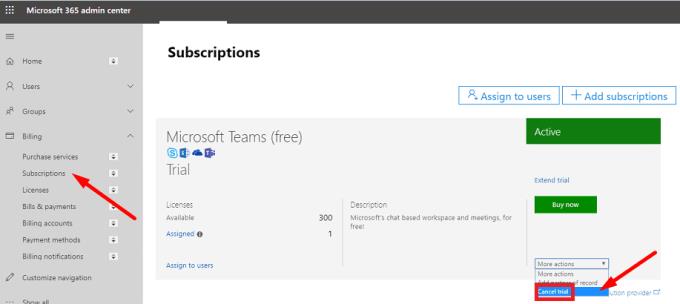
Mimochodom, ak chcete odstrániť svoje konto organizácie Teams Free, táto príručka sa vám bude hodiť.
Ak používate bezplatný osobný účet Microsoft Teams, veci sú trochu nejednoznačné. Pripojiť sa k Teams pomocou bezplatného osobného účtu je jednoduché. Trvalé odstránenie účtu je však takmer nemožné.
V súčasnosti je jediným spôsobom, ako odstrániť svoj bezplatný osobný účet Teams, skutočné odstránenie účtu Microsoft.
Prejdite na stránku https://account.microsoft.com/, prihláste sa a kliknite na položku Ako zatvoriť účet . Zobrazí sa výzva na opätovné prihlásenie.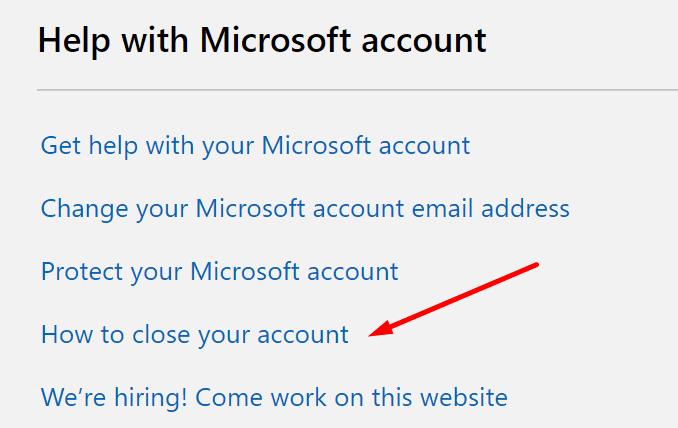
Na obrazovke sa zobrazí kontrolný zoznam, aby ste sa uistili, že váš účet je pripravený na zatvorenie. Ukončite svoje odbery a nastavte automatické e-mailové odpovede s presmerovaním kontaktov na vašu novú e-mailovú adresu.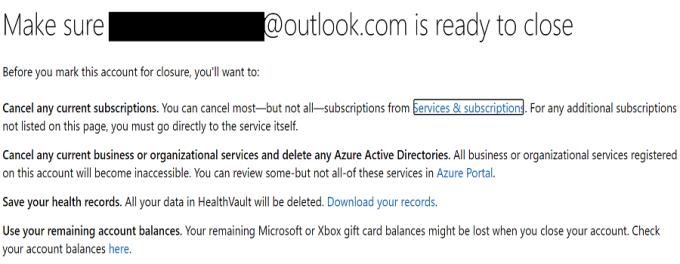
Majte na pamäti, že váš účet sa nezruší hneď. Máte 60 dní na to, aby ste zmenili názor. Počas celej tejto doby Microsoft označí váš účet na zatvorenie, ale zatiaľ ho neodstráni.
Alebo jednoducho odinštalujte Teams
Ak vás odstránenie konta Microsoft neláka, môžete použiť iné riešenie. Aplikáciu Teams môžete jednoducho odinštalovať z počítača a zabudnúť, že ste si niekedy vytvorili účet.
Microsoft Teams v súčasnosti nepodporuje nativné prenášanie vašich stretnutí a hovorov na TV. Môžete však použiť aplikáciu na zrkadlenie obrazovky.
Potrebujete naplánovať opakujúce sa stretnutia v MS Teams so svojimi spolupracovníkmi? Naučte sa, ako nastaviť opakujúce sa stretnutie v Teams.
V súčasnosti nie je možné zakázať anonymné otázky v živých udalostiach Microsoft Teams. Aj registrovaní užívatelia môžu posielať anonymné otázky.
Vidíte často chybu "Prepáčte, nemohli sme vás pripojiť" na MS Teams? Vyskúšajte tieto tipy na riešenie problémov, aby ste sa tejto chyby zbavili!
Váš zamestnávateľ môže sledovať, čo robíte v rámci Microsoft Teams, vrátane rozhovorov, nahrávania hovorov a monitorovania aktivít.
V prípade, že hľadáte webovú kameru, ktorú chcete použiť na svojom počítači, môžete Xbox Kinect použiť ako webovú kameru v systéme Windows 10. Keď z Kinectu spravíte webovú kameru v systéme Windows
Ak chcete citovať správu v Microsoft Teams, vyberte a skopírujte správu, na ktorú chcete odpovedať. Potom kliknite na ikonu Formát a vyberte možnosť Cenová ponuka.
V tejto príručke vám ukážeme, ako vyriešiť problém s Microsoft Teams, keď nevidíte, že obrazovka zdieľa niekto iný.
Karta Microsoft Teams Wiki je inteligentný textový editor, ktorý umožňuje viacerým používateľom pracovať na rôznych častiach toho istého dokumentu.
Kód chyby c02901df označuje, že počítačová aplikácia Microsoft Teams narazila na problém a zlyhala. Táto chyba sa vyskytuje na počítačoch so systémom Windows 10.
Ak chcete nájsť skryté čety Microsoft Teams, vyhľadajte meno účastníka četu, vyberte toto meno a starý čet sa znova zobrazí.
Niektoré webové stránky nepodporujú vkladanie adries URL do iných programov alebo webových stránok. Preto ich nemôžete otvoriť v počítačovej aplikácii Teams.
Ak nemôžete naplánovať schôdzu Teams v Outlooku, uistite sa, že e-mailové konto spojené s Teams bolo pridané do Outlooku.
Ak chcete znížiť riziko rôznych problémov s Bluetooth v aplikácii Teams, použite náhlavnú súpravu Bluetooth, ktorá je kompatibilná s aplikáciou.
Mnoho používateľov sa sťažovalo, že Trello nie je dostupné v Microsoft Teams. Táto príručka vám prináša sériu možných opráv.
Busy on Busy je užitočná funkcia Microsoft Teams, ktorá konfiguruje, ako Teams spracováva prichádzajúce hovory, ak sa volaný už zúčastňuje hovoru.
Bezplatná verzia Microsoft Teams môže v súčasnosti hostiť až 300 účastníkov schôdze. Účastníci môžu chatovať a volať.
Po dlhom očakávaní vám teraz Microsoft Teams umožňuje súčasne sledovať videostreamy od všetkých účastníkov schôdze. No vo väčšine prípadov to tak bude
Microsoft Teams momentálne nepodporuje natívne prenášanie vašich stretnutí a hovorov do vášho televízora. Môžete však použiť aplikáciu na zrkadlenie obrazovky.
Používatelia Teams môžu zakázať komentáre pre konkrétne príspevky na kanáli General. Toto právo je vyhradené iba vlastníkom kanálov a moderátorom.
Máte nejaké RAR súbory, ktoré chcete previesť na ZIP súbory? Naučte sa, ako previesť RAR súbor na formát ZIP.
Držte vyrovnávaciu pamäť vyčistenú vo vašom webovom prehliadači Google Chrome pomocou týchto krokov.
Ukážeme vám, ako zmeniť farbu zvýraznenia textu a textových polí v Adobe Reader s týmto podrobným návodom.
Nájdite tu podrobné pokyny, ako zmeniť User Agent String vo webovom prehliadači Apple Safari pre MacOS.
Microsoft Teams v súčasnosti nepodporuje nativné prenášanie vašich stretnutí a hovorov na TV. Môžete však použiť aplikáciu na zrkadlenie obrazovky.
Zaujíma vás, ako integrovať ChatGPT do Microsoft Word? Tento sprievodca vám presne ukáže, ako to urobiť pomocou doplnku ChatGPT pre Word v 3 jednoduchých krokoch.
Zistite, ako vyriešiť bežný problém, pri ktorom bliká obrazovka v prehliadači Google Chrome.
Hľadáte osviežujúcu alternatívu k tradičnej klávesnici na obrazovke, Galaxy S23 Ultra od Samsungu poskytuje vynikajúce riešenie. S
Krížové odkazy môžu váš dokument výrazne sprístupniť, usporiadať a uľahčiť jeho používanie. Tento sprievodca vás naučí, ako vytvoriť krížové odkazy v programe Word.
Potrebujete naplánovať opakujúce sa stretnutia v MS Teams so svojimi spolupracovníkmi? Naučte sa, ako nastaviť opakujúce sa stretnutie v Teams.

























